Illustratorで一度に複数のデータを保存する
- 更新:
- 2020/10/23
- 最終更新日:
- 2022/09/28
クワックワークスでは1デザインにつき1データファイルでの入稿とさせていただいておりますが、デザイン数が多い場合は1つ1つ保存していくのは大変だと思います。しかしIllustratorの保存設定から、一度の保存で複数のデータを保存する方法がありますので紹介します。
データの作り方
1データファイルの中にアートボードを複数作成します。1アートボードにつき1デザインとして配置してください。 デザインができたら保存する際に、「各アートボードを個別のファイルに保存」にチェックを入れてください。アートボードすべてを保存する場合は「すべて」を選択、一部のアートボードのみを保存する場合は「範囲」を選択し「2-3」のように範囲を入力してください。設定が完了したら「OK」をクリックすると、アートボードごとに分かれた状態のデータが保存されます。
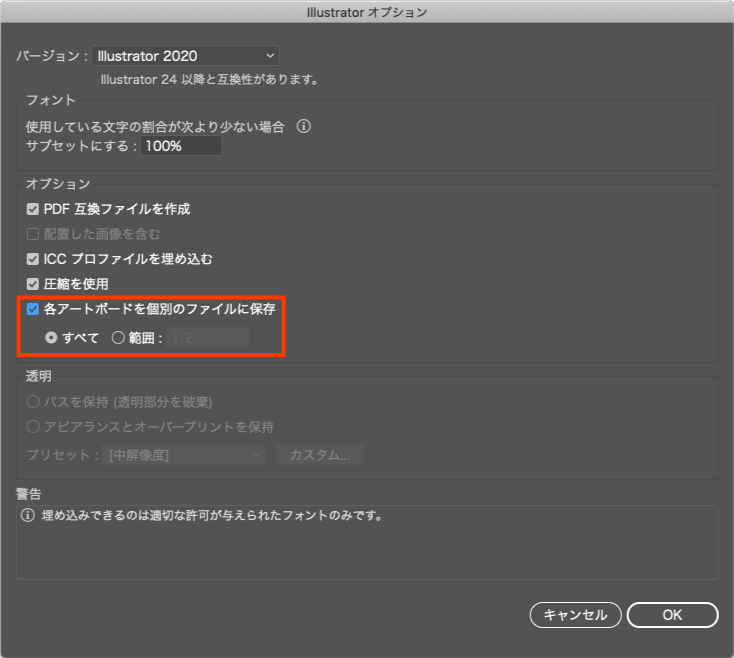
保存されるデータ
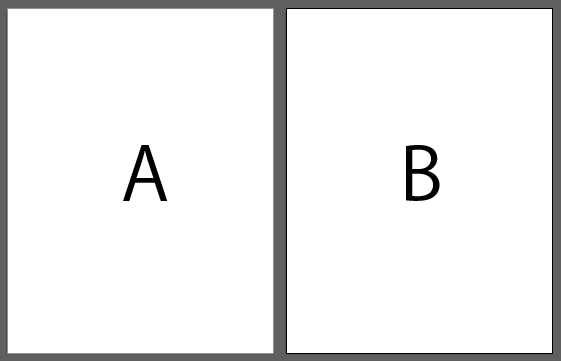
- sample.ai =>2つのアートボードが入った状態のデータ。
- sample_アートボード 1.ai =>アートボード1のみが入った状態のデータ。
- sample_アートボード 1 のコピー.ai =>アートボード2のみが入った状態のデータ。
